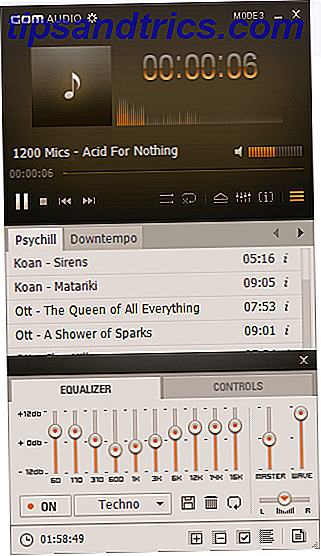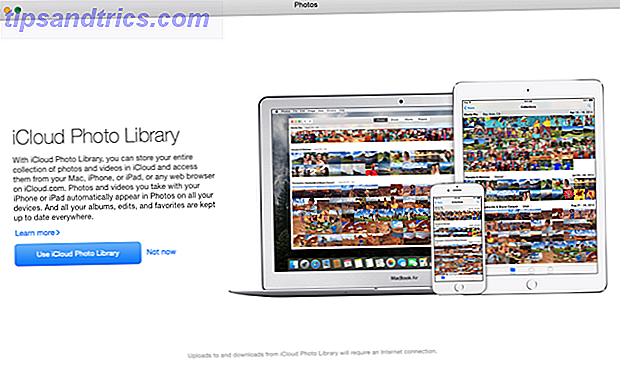
Las fotos de OS X finalmente han llegado, reemplazando la polvorienta y gastada iPhoto con una aplicación de administración de imágenes que los usuarios de Mac realmente querrán usar, pero ¿hay suficiente aquí para satisfacer a los usuarios de Aperture?
El año pasado, Apple anunció que descontinuarían iPhoto y su primo más poderoso, Aperture, y los reemplazaría con un programa de fotos renovado que se ajusta mejor a un clima de iPhones e iCloud.
Aunque la aplicación de reemplazo comparte casi todas las funciones de iPhoto, Photos es más ágil, más limpia y más rápida. En resumen, existen muchas razones para actualizar OS X y admirar el arduo trabajo de Apple.
Descargar fotos
Photos es una actualización gratuita como parte de la actualización 10.10.3 de OS X Yosemite, disponible a través de la aplicación App Store. La actualización requiere OS X v10.6.8 o posterior, 2 GB de memoria y al menos 8 GB de almacenamiento disponible.
Para obtener más información sobre la actualización de versiones anteriores de OS X y otros requisitos, consulte los requisitos oficiales de Apple.
Desde iPhoto / Aperture a Photos
Si solo tiene una biblioteca instalada en su máquina Mac, iniciando Fotos por primera vez, tiene la oportunidad de copiar su biblioteca actual de iPhoto o Aperture en Fotos. Este proceso migrará (copiará) todas sus fotos, incluidos metadatos, álbumes, estructuras de álbumes y proyectos a una nueva biblioteca de Fotos. Dependiendo del tamaño de su biblioteca de fotos original, este proceso puede llevar una cantidad significativa de tiempo.
La nueva biblioteca se guardará en la carpeta Imágenes de su Mac y se convertirá en su Biblioteca de fotos del sistema . También se le preguntará si desea hacer una copia de seguridad y sincronizar su biblioteca con su biblioteca de fotos de iCloud . Aquí tienes varias opciones para considerar y hacer.
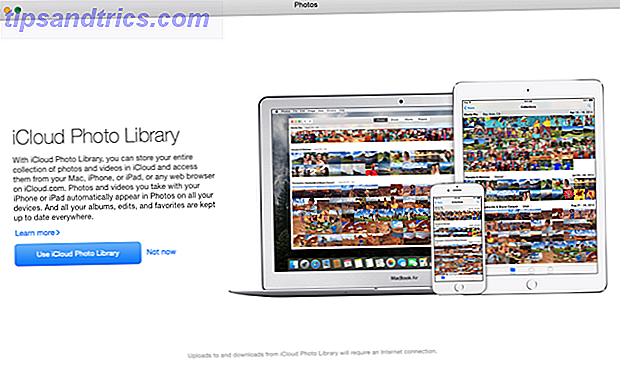
Ahora puede elegir subir todas las fotos de su biblioteca a su cuenta de iCloud. Sin embargo, si tiene una biblioteca grande (más de 5 GB de fotos), eso ocupará su espacio libre de iCloud asignado. Si planea mantener su biblioteca de fotos sincronizada y respaldada en la nube, tendrá que pagar por espacio adicional, comenzando en $ 0.99 por mes por 20 GB.
Como se muestra en la captura de pantalla a continuación, también puede seleccionar Optimizar almacenamiento de Mac para guardar fotos y videos a resolución completa en iCloud y en su Mac, pero si su máquina tiene poco espacio, las fotos copiadas se reemplazarán automáticamente con una menor optimización versiones. Las versiones completas siempre se almacenarán en su cuenta de iCloud.

Su nueva biblioteca de Fotos conservará todos los álbumes originales de iPhoto / Aperture y la jerarquía de álbumes, incluidos los álbumes inteligentes. Sin embargo, Photos no contiene el sistema de clasificación utilizado en iPhoto y Aperture. Las clasificaciones aplicadas a sus fotos originales se convierten en palabras clave en la biblioteca de Fotos. En Photos for Mac, simplemente verifica el ícono del corazón para identificar las fotos como favoritas, como se hace en la aplicación iOS Photos.
Afortunadamente, nada ha cambiado en sus bibliotecas existentes de iPhoto y Aperture después de que haya copiado fotos de ellas en su nueva biblioteca de Fotos. Sin embargo, debe saber que los cambios que realice en las fotos de iPhoto y Aperture no se transferirán a las mismas imágenes en la nueva biblioteca de Fotos. Son dos bibliotecas separadas. En mi experiencia, el proceso de copiado de fotos fue correcto, pero mis presentaciones personalizadas de diapositivas y diseños de libros de la biblioteca de Aperture no se copiaron bien en la nueva biblioteca de Fotos.
Otra opción para configurar su nueva biblioteca de fotos es migrar sus fotos de iPhoto / Aperture a su nueva biblioteca de fotos y seleccionar no utilizar la biblioteca de fotos de iCloud, sino utilizar My Photo Stream.
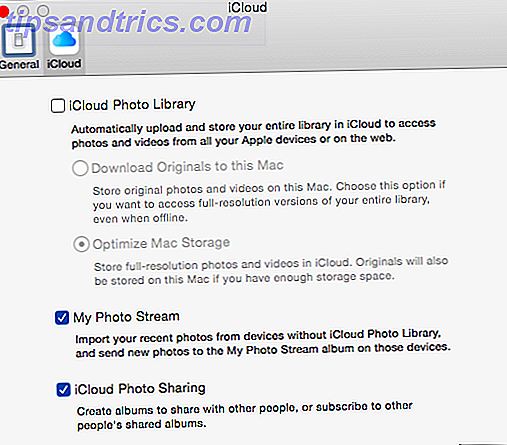
Photo Stream sincronizará entre todos sus dispositivos habilitados hasta 1000 de sus fotos recientes, durante 30 días en su cuenta de iCloud. Con esta configuración, puede tener todas sus fotos de Mac e iOS en una sola biblioteca, pero no tiene que cargar todas sus fotos originales de Mac en la Biblioteca de fotos de iCloud .
Como se muestra en la captura de pantalla anterior, también puede habilitar iCloud Photo Sharing en Fotos, que mostrará los álbumes que haya creado y compartido con otras personas. iCloud Photo Sharing no cuenta en contra de su asignación de almacenamiento de iCloud.
Varias bibliotecas de fotos
Si tiene más de una biblioteca existente de iPhoto y / o Aperture, puede optar por migrar esas bibliotecas individuales a las nuevas bibliotecas de Fotos, pero tenga en cuenta que solo puede tener una System Photo Library en su Mac que se sincroniza con su cuenta de iCloud.
Para crear una nueva biblioteca de Fotos que no sea una Biblioteca de Imágenes del Sistema o para migrar otra biblioteca existente a una nueva biblioteca de Fotos, salga de Fotos, mantenga presionada la tecla Opción y luego vuelva a iniciar Fotos. Desde allí, tendrá la opción de elegir otra biblioteca o crear una nueva. Y sí, las fototecas pueden guardarse en una unidad externa.
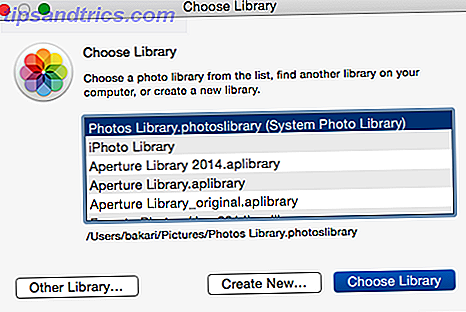
En algún momento deseará migrar completamente todas sus fotos a una o más bibliotecas de Fotos, porque si bien todavía puede usar iPhoto y Aperture, Apple ya no brinda soporte y en algún momento dejarán de funcionar de manera efectiva con futuras actualizaciones del sistema operativo.
La interfaz de usuario
La nueva interfaz de usuario proporciona acceso rápido a sus fotos, incluidos álbumes, Momentos, Caras y una carpeta de Favoritos. Si aún no lo sabe, Moments muestra sus fotos importadas ordenadas cronológicamente por la fecha en que fueron tomadas y agrupadas usando datos de ubicación.
Con la barra lateral de Fotos cerrada, aparecen cuatro secciones de Fotos en la barra de herramientas: Fotos (Momentos), Álbumes compartidos, Álbumes (los que usted crea en sus dispositivos y compartir en su cuenta de iCloud, y Proyectos (presentaciones de diapositivas, tarjetas, calendario y diseños de libros.)
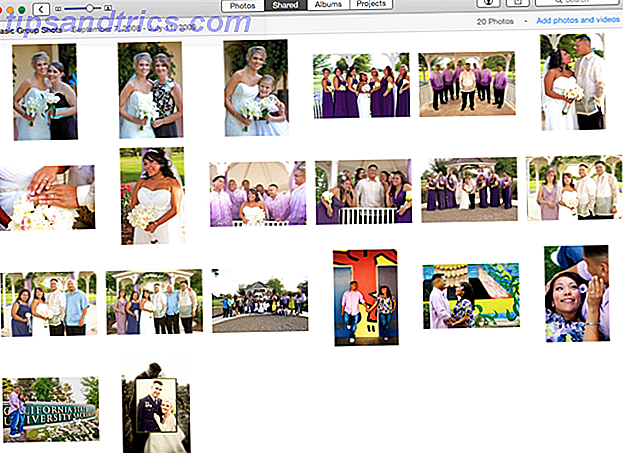
Al igual que iPhoto, la barra lateral de Fotos se usa para navegar por su contenido más directamente. Los álbumes y proyectos se pueden organizar en carpetas de nivel superior, y los álbumes se pueden ocultar cuando no se necesitan. En mi opinión, la barra lateral hace que Photos se sienta un poco desordenada (pero, afortunadamente, puedes cerrarla para ver mejor tu contenido).
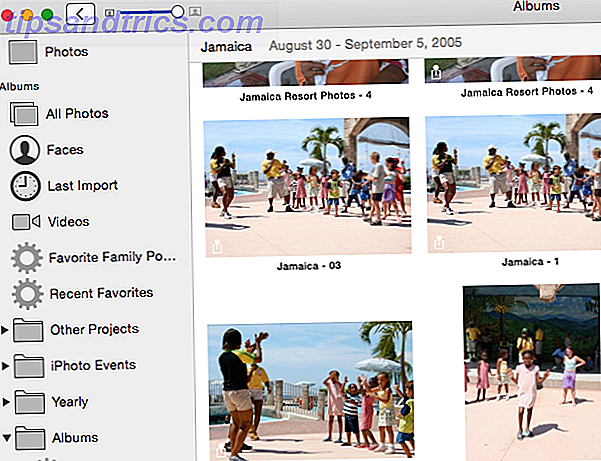
Al igual que con iOS Photos, la versión para Mac incluye la hoja para compartir universal y widgets para exportar las imágenes seleccionadas a los lugares habituales, como Pocket, Tumblr y otras aplicaciones compatibles de Mac.
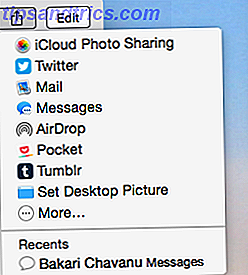
Álbumes inteligentes
Las fotos también contienen álbumes inteligentes Cómo crear álbumes inteligentes esenciales para su biblioteca de iPhoto Cómo crear álbumes inteligentes esenciales para su biblioteca de iPhoto Lea más ( Archivo> Nueva carpeta inteligente ), que son útiles para administrar automáticamente su contenido. Como ejemplo, es posible que desee crear una carpeta inteligente que capture solo las imágenes tomadas en las últimas 24 horas o en la semana.
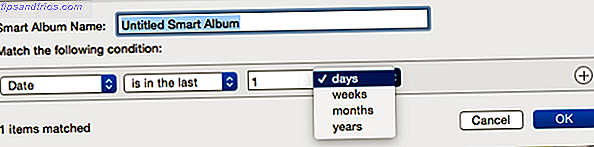
Otra carpeta inteligente podría capturar imágenes en función de la cámara que utilice o una o más palabras clave que asigne.
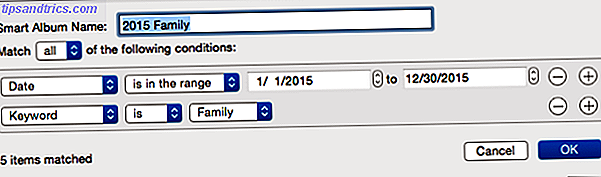
Sus álbumes inteligentes también se sincronizarán con su cuenta de iCloud, aunque no puede crear ni editar álbumes inteligentes en dispositivos con iOS. Los álbumes inteligentes son una forma poderosa de llevar un poco de administración automatizada a su colección de fotos, pero requieren un pequeño esfuerzo de configuración. La función de carpetas inteligentes también podría usar algunos parámetros adicionales, similares a los disponibles para listas de reproducción inteligentes de iTunes. Cómo crear 5 listas de reproducción inteligentes de iTunes para iPad, iPhone y iPod Cómo crear 5 listas de reproducción de iTunes inteligentes para iPad, iPhone y iPod Leer más.
Hay una selección de carpetas inteligentes predeterminadas incluidas que capturan sus últimas imágenes importadas y otra carpeta para todos sus videos.
Edición de imágenes
Oculto dentro de Photos es una colección avanzada de herramientas de mejora y edición de imágenes. Una guía sencilla para comprender el proceso de edición de imágenes en iPhoto '11 [Mac] Una guía fácil para comprender el proceso de edición de imágenes en iPhoto '11 [Mac] Leer más para hacer tus fotos se ven mejor
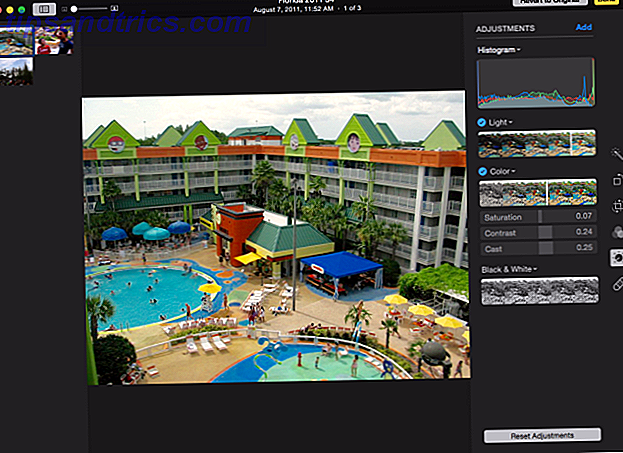
Al igual que iPhoto, Photos incluye un histograma, corrección de balance de blancos, reducción de ruido, pinceles de eliminación de manchas y niveles ajustables para editar fotos. La interfaz de usuario utiliza los controles deslizantes para realizar ediciones y mejoras, y en cualquier punto del proceso, los usuarios pueden revertir una imagen al original con un clic en Restablecer ajustes .
Photos es un editor no destructivo, y eso significa que tus originales siempre permanecen intactos. Las fotos también le permiten copiar y pegar ediciones (ajustes) entre dos fotos, pero lamentablemente no permite el procesamiento por lotes de fotos como lo hace en Photoshop. Tampoco puede crear ajustes preestablecidos de imagen personalizados como lo haría en Aperture.
Fotos Proyectos
Como era de esperar, Photos conserva las características del proyecto de fotografía encontradas en iPhoto para crear presentaciones de diapositivas. Crea presentaciones rápidas y atractivas en iPhoto '11 [Mac] Crea presentaciones rápidas y atractivas en iPhoto '11 [Mac] Ahora que las aplicaciones de iLife se pueden comprar por separado en la App Store, recomiendo iPhoto '11 como el programa más esencial de la suite para su Mac, especialmente si toma regularmente ... Leer más, álbumes de fotos, tarjetas, calendarios y fotos impresas.
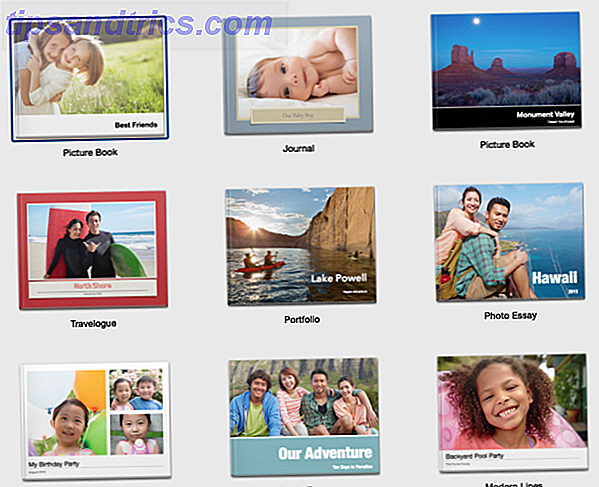
Como escribimos sobre el mantenimiento de una fototeca de iPhoto Preservar su biblioteca de iPhoto para sus nietos y más allá [Mac] Preservar su biblioteca de iPhoto para sus nietos y más allá [Mac] El final del año es un buen momento para ordenar, organizar, y haga una copia de seguridad de su biblioteca de iPhoto. Incluso si está utilizando Time Machine de Apple para hacer una copia de seguridad del contenido de ... Leer más, lo mismo ocurre con las fotos. Tus mejores fotos se deben respaldar y exportar a proyectos en papel.
Conclusión
Debido a que iPhoto y Aperture ahora se han descontinuado oficialmente, los usuarios de Mac e iOS tienen pocas opciones a la hora de usar Photos. En general, administrar y editar fotos probablemente nunca será tan agradable ni tan fácil como hacer fotos, pero la nueva aplicación se siente más ligera y más optimizada que iPhoto.
La mayoría de sus características se pueden activar con atajos de teclado asignados, pero una gran característica que falta es el procesamiento por lotes. No puede aplicar ediciones de imágenes a varias imágenes y los cambios de título tampoco se pueden aplicar a grupos de fotos en masa. Esto es realmente extraño, porque los cambios por lotes estaban disponibles en iPhoto, y los cambios de fecha y hora se pueden aplicar a un "grupo" de fotos seleccionado en Fotos.
Personalmente, voy a extrañar no poder usar Aperture, debido a sus capacidades avanzadas de fotografía. Puedo investigar el uso de Adobe Lightroom.
Díganos qué piensa de las nuevas Fotos para Mac y qué tan bien funcionó para usted el proceso de actualización de su biblioteca de fotos existente.